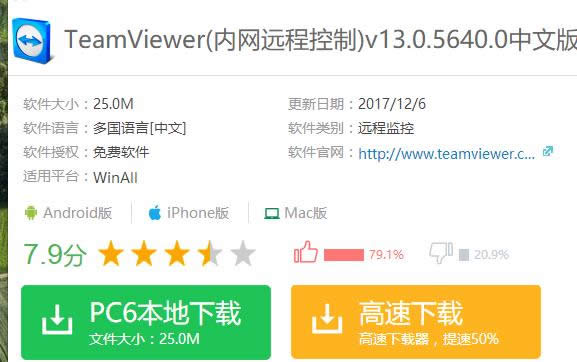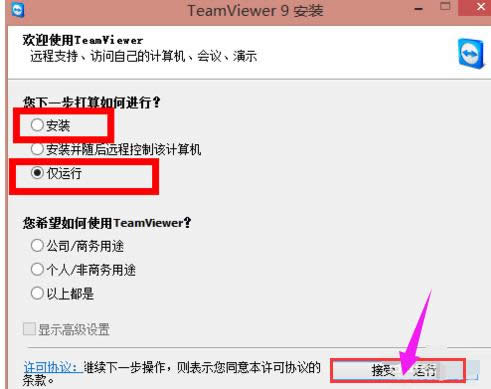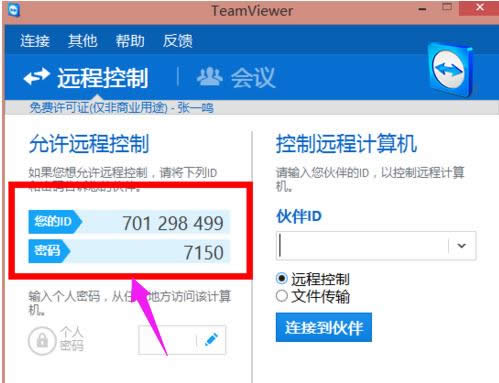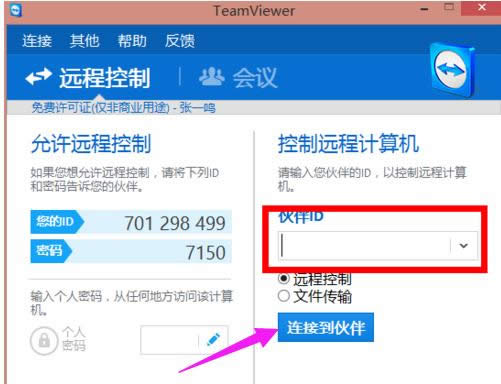- windows10遠(yuǎn)程桌面連接,本文章教您w
- 遠(yuǎn)程桌面端口,本文章教您如何更改遠(yuǎn)程桌面端口
- 遠(yuǎn)程桌面服務(wù),本教程教您怎樣打開(kāi)遠(yuǎn)程桌面服務(wù)
- XP系統(tǒng)中有效果使用遠(yuǎn)程桌面連接指定電腦的設(shè)
- 遠(yuǎn)程桌面連接命令,本教程教您怎樣設(shè)置遠(yuǎn)程桌面
- XP純凈版系統(tǒng)遠(yuǎn)程桌面不能連接win8系統(tǒng)處
- 如何對(duì)Windows8遠(yuǎn)程桌面的端口進(jìn)行設(shè)置
- Windows8遠(yuǎn)程桌面連接太卡怎么處理?
- Windows8防火墻對(duì)遠(yuǎn)程桌面的局限該如何
- Windows8憑證不工作導(dǎo)致遠(yuǎn)程桌面連接不
- xp系統(tǒng)遠(yuǎn)程桌面連接網(wǎng)絡(luò)級(jí)別身份驗(yàn)證技巧被關(guān)
推薦系統(tǒng)下載分類(lèi): 最新Windows10系統(tǒng)下載 最新Windows7系統(tǒng)下載 xp系統(tǒng)下載 電腦公司W(wǎng)indows7 64位裝機(jī)萬(wàn)能版下載
遠(yuǎn)程桌面連接軟件,本教程教您遠(yuǎn)程桌面連接軟件如何運(yùn)用
發(fā)布時(shí)間:2021-09-14 文章來(lái)源:xp下載站 瀏覽:
|
Windows 7,中文名稱(chēng)視窗7,是由微軟公司(Microsoft)開(kāi)發(fā)的操作系統(tǒng),內(nèi)核版本號(hào)為Windows NT 6.1。Windows 7可供家庭及商業(yè)工作環(huán)境:筆記本電腦 、平板電腦 、多媒體中心等使用。和同為NT6成員的Windows Vista一脈相承,Windows 7繼承了包括Aero風(fēng)格等多項(xiàng)功能,并且在此基礎(chǔ)上增添了些許功能。 有位用戶跑來(lái)問(wèn)我什么是TeamViewer?他是無(wú)意中發(fā)現(xiàn)的,而這軟件又該如何使用呢?TeamViewer是一個(gè)能在任何防火墻和NAT代理的后臺(tái)用于遠(yuǎn)程控制,桌面共享和文件傳輸?shù)暮?jiǎn)單且快速的解決方案。下面,小編就來(lái)跟大家分享遠(yuǎn)程桌面連接軟件TeamViewer的使用。 現(xiàn)在遠(yuǎn)程軟件有很多,比如說(shuō)向日葵遠(yuǎn)程控制主控端、網(wǎng)絡(luò)人遠(yuǎn)程控制、teamviewer遠(yuǎn)程控制軟件等,但是很多的用戶都習(xí)慣于使用電腦自帶的程序來(lái)遠(yuǎn)程,不知道怎么去使用這些第三方的遠(yuǎn)程桌面連接軟件。今天,小編就來(lái)跟大家介紹遠(yuǎn)程桌面連接軟件teamviewer使用。 遠(yuǎn)程桌面連接軟件 首先,需要下載遠(yuǎn)程工具teamviewer,下載之后是個(gè)exe結(jié)尾的文件
桌面載圖1 雙擊已經(jīng)下載的軟件,在這里可以選擇安裝,或者選擇“僅運(yùn)行”,這里選:僅運(yùn)行,就可以了 (這些操作,兩臺(tái)需要遠(yuǎn)程的電腦都需要這樣操作) 再接著我們點(diǎn)擊右下角“接受-運(yùn)行”
遠(yuǎn)程桌面工具載圖2 在打開(kāi)的頁(yè)面會(huì)顯示遠(yuǎn)程控制的本電腦的id和密碼
遠(yuǎn)程載圖3 右側(cè)輸入另一臺(tái)上面顯示的id,然后選擇遠(yuǎn)程或者文件傳輸,之后點(diǎn)擊“連接到伙伴”,等待對(duì)方同意之后就可以了 (也可以把自己的id發(fā)給對(duì)方,對(duì)方填入自己的id,然后進(jìn)行連接)
遠(yuǎn)程軟件載圖4 以上就是遠(yuǎn)程桌面連接軟件TeamViewer的使用方法了。 Windows 7簡(jiǎn)化了許多設(shè)計(jì),如快速最大化,窗口半屏顯示,跳轉(zhuǎn)列表(Jump List),系統(tǒng)故障快速修復(fù)等。Windows 7將會(huì)讓搜索和使用信息更加簡(jiǎn)單,包括本地、網(wǎng)絡(luò)和互聯(lián)網(wǎng)搜索功能,直觀的用戶體驗(yàn)將更加高級(jí),還會(huì)整合自動(dòng)化應(yīng)用程序提交和交叉程序數(shù)據(jù)透明性。 |